Windows_ xp_win7如何定时提醒并打开程序(vbs)
来源:网络收集 点击: 时间:2024-05-08显示系统文件后缀名
双击桌面计算机-点击工具-点击文件夹选项-点击查看-去掉隐藏已知文件类型的扩展名的钩-确定


 2/9
2/9新建文本文件
进入目录,鼠标右键新建文本文件
 3/9
3/9修改文件名(“.”前面的文字)和后缀扩展名(“.”后面的文字)
将文本文件名修改为startApp.vbs,在提示是否改变扩展名时选择“是”
注意:如果杀毒软件报病毒,请将本脚本设置为信任(原因很简单嘛,自己写的脚本怎么会是病毒呢,是吧^_^ )
 4/9
4/9在startApp.vbs中定输入脚本内容,这一步是整个功能的灵魂
用计事本打开startApp.vbs脚本,在其中输入下面的内容,保存关闭
Dim Msg, Style, Title, Response
Msg = 填写日报,不填会后悔的
Style = VbMsgBoxSetForeground + vbYesNo + vbSystemModal
Title = 提示信息
DstCmd = C:\Program Files (x86)\Mozilla Firefox\firefox.exe www.baidu.com
Response = MsgBox(Msg, Style, Title)
If Response = vbYes Then
WScript.createobject(WScript.shell).Exec(DstCmd)
Else
End If
如果想修改提示信息,将上面的Msg后面引号中的内容修改为需要提示的信息即可
例:Msg = 打开QQ
如果想打开其它程序,将上面的DstCmd后面引号中的内容修改为程序的路径即可
例:DstCmd = C:\Program Files (x86)\Mozilla Firefox\Tencent\QQ\bin\QQ.exe
 5/9
5/9创建任务
桌面计算机鼠标右键管理-展开任务计划程序-点击任务计划程序库-点击创建任务

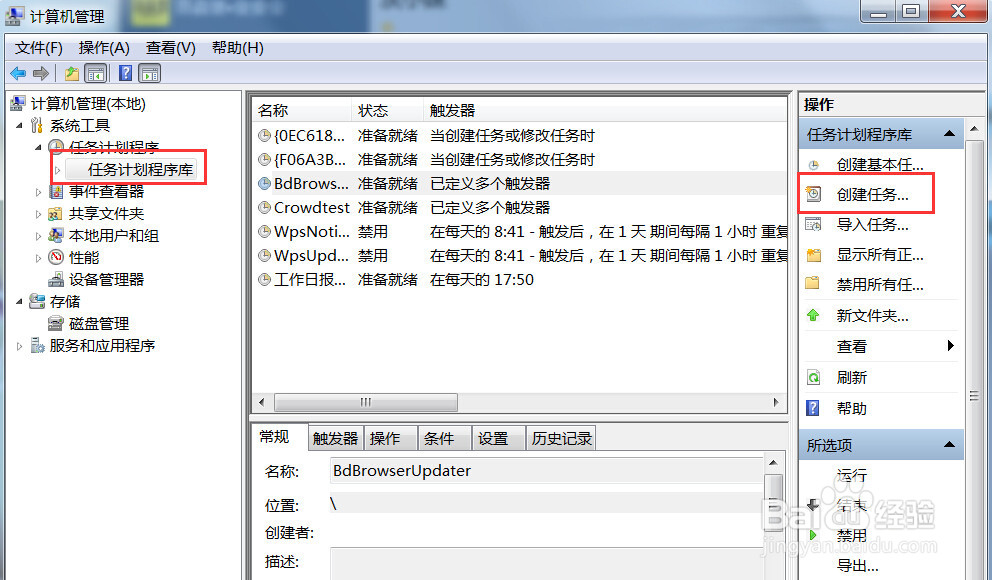 6/9
6/9填写常规选项卡
填写名称
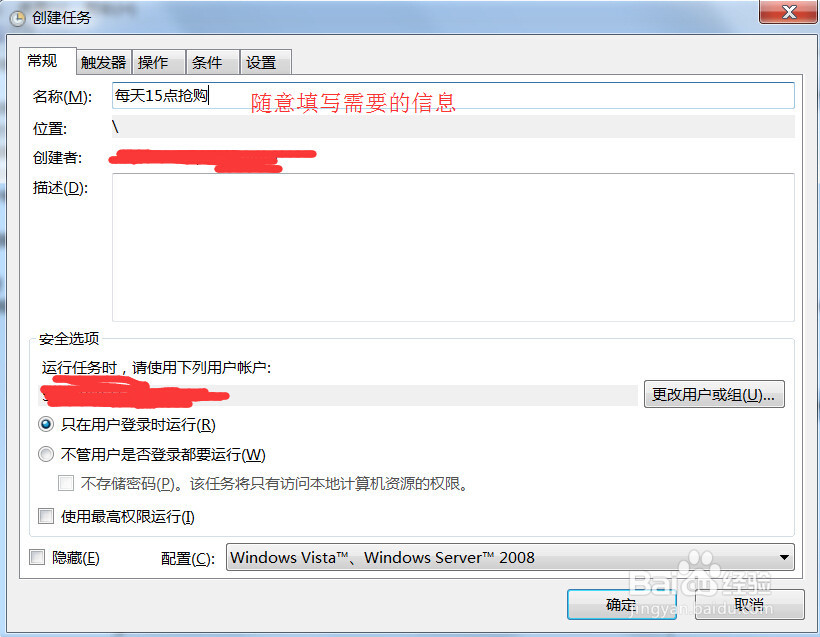 7/9
7/9新建触发器
点击触发器-点击新建-填写新建触发器内容-确定

 8/9
8/9新建操作
点击操作-点击新建-填写新建操作内容-确定

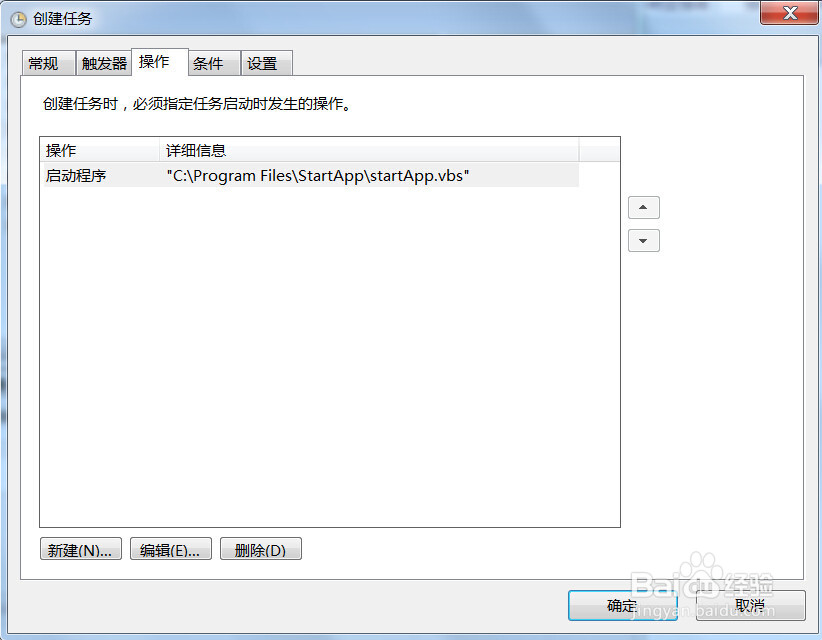 9/9
9/9查看运行效果
点击确定回到计算机管理,选中刚刚创建的计划任务,点击右边运行
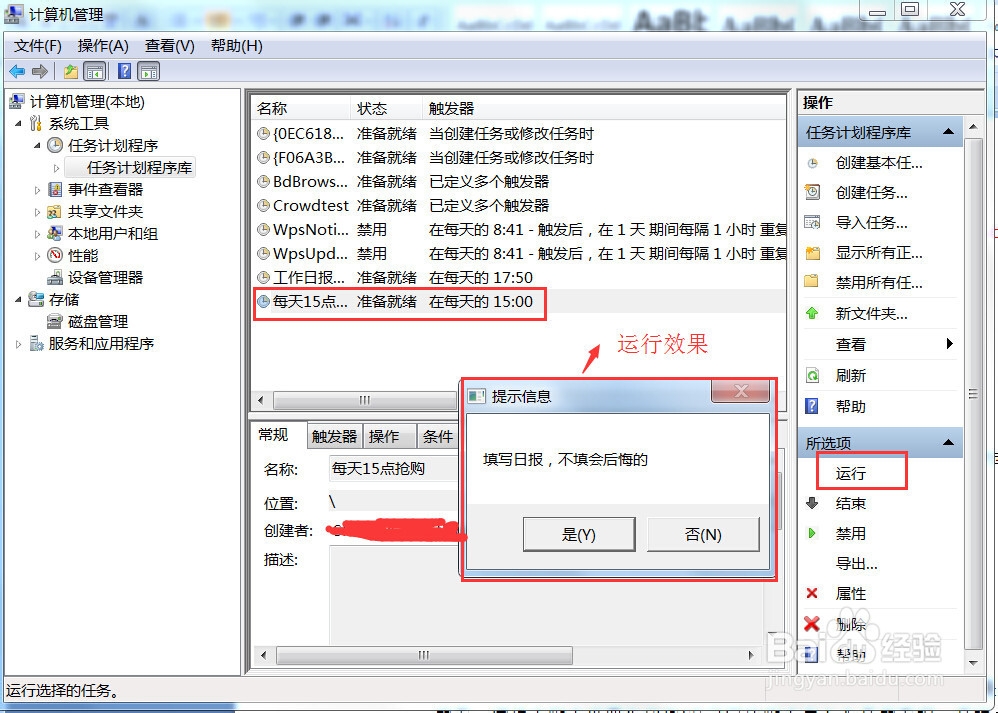
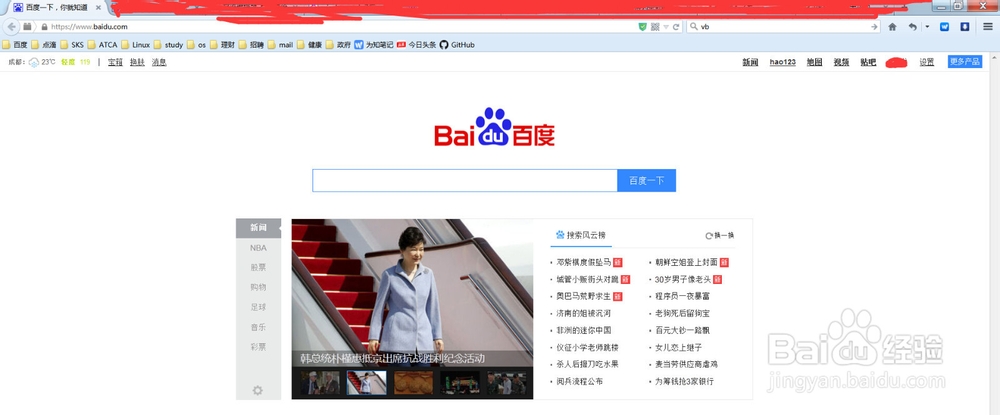 一、XP操作介绍如下1/7
一、XP操作介绍如下1/7显示系统文件后缀名
双击桌面我的电脑-点击工具-点击文件夹选项-点击查看-去掉隐藏已知文件类型的扩展名的钩

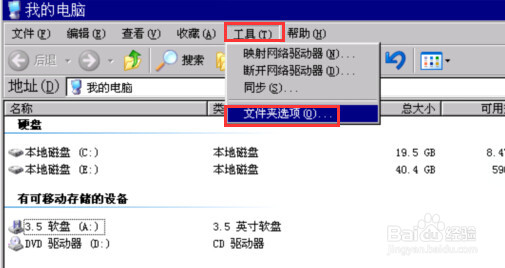
 2/7
2/7新建文本文件
进入目录,鼠标右键新建文本文件
 3/7
3/7修改文件名(“.”前面的文字)和后缀扩展名(“.”后面的文字)
将文本文件名修改为startApp.vbs,在提示是否改变扩展名时选择“是”
注意:如果杀毒软件报病毒,请将本脚本设置为信任(原因很简单嘛,自己写的脚本怎么会是病毒呢,是吧^_^ )
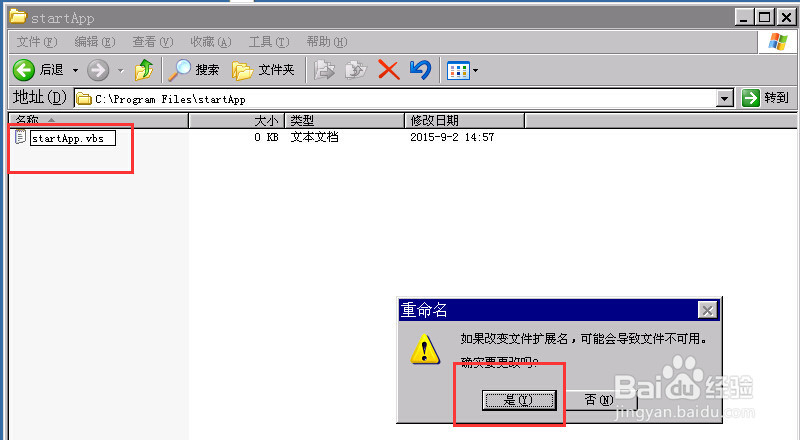 4/7
4/7在startApp.vbs中定输入脚本内容,这一步是整个功能的灵魂
用计事本打开startApp.vbs脚本,在其中输入下面的内容,保存关闭
Dim Msg, Style, Title, Response
Msg = 填写日报,不填会后悔的
Style = VbMsgBoxSetForeground + vbYesNo + vbSystemModal
Title = 提示信息
DstCmd = C:\Program Files\Mozilla Firefox\firefox.exe www.baidu.com
Response = MsgBox(Msg, Style, Title)
If Response = vbYes Then
WScript.createobject(WScript.shell).Exec(DstCmd)
Else
End If
如果想修改提示信息,将上面的Msg后面引号中的内容修改为需要提示的信息即可
例:Msg = 打开QQ
如果想打开其它程序,将上面的DstCmd后面引号中的内容修改为程序的路径即可
例:DstCmd = C:\Program Files\Mozilla Firefox\Tencent\QQ\bin\QQ.exe
 5/7
5/7添加计划任务
点击开始-点击控制面板-双击任务计划-双击添加任务计划-任务计划向导下一步-浏览选择脚本-选择每天,下一步-填写起始时间选择每周工作日,下一步-不输入密码,下一步-点击完成-错误提示点击确定,到此添加任务计划成功
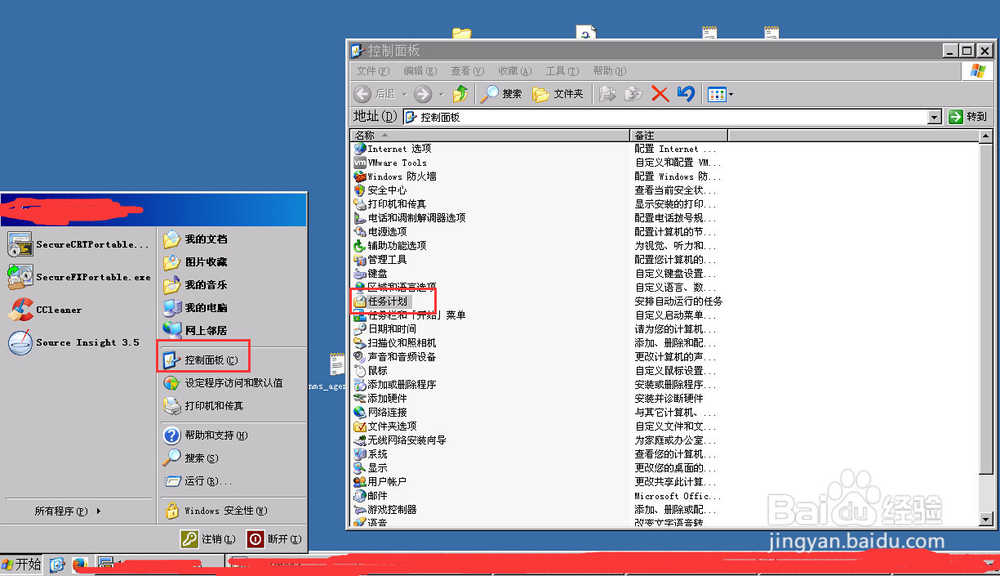
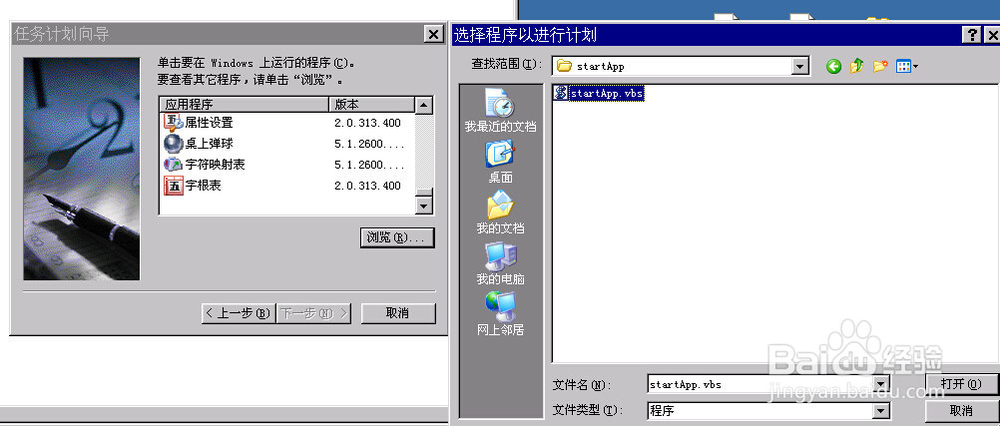
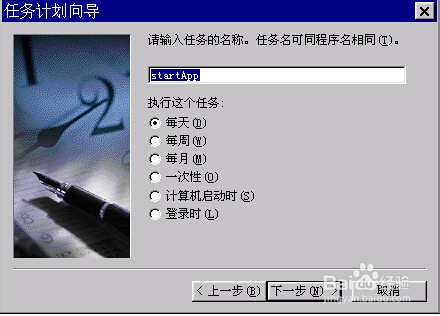
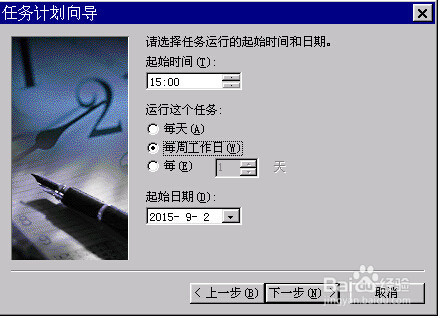

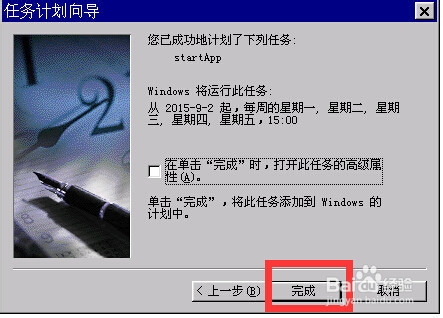
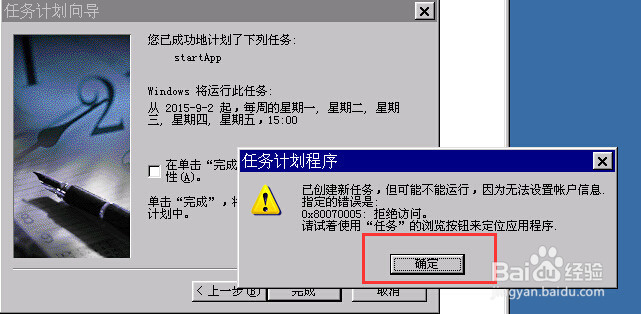 6/7
6/7修改些任务计划属性为登录生运行
鼠标移动到startApp-右键属性-将仅在登录后运行钩上-点击应用-点击确定
注意:这里还可以修改其它属性,如启动时间,选择每天还是每周工作日等,可以自行尝试,就不再详述
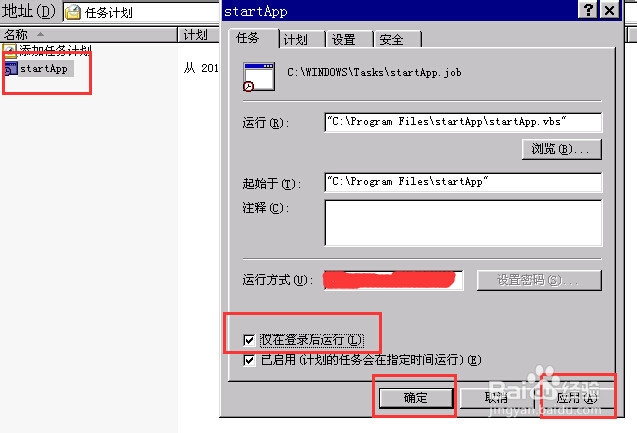 7/7
7/7查看运行效果
右键属性运行
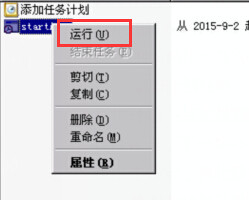
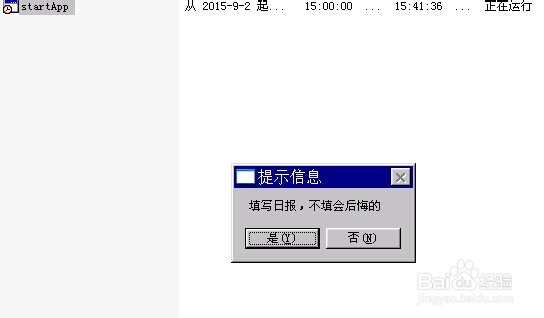
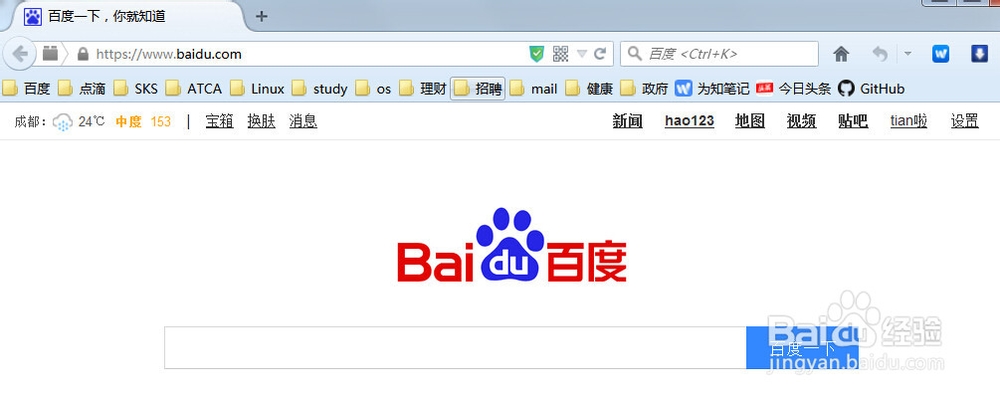 注意事项
注意事项如果有杀毒软件报告是病毒,请忽略此文件,此文件为自己手工创建,不是病毒,杀毒软件是误报
xp定时提醒win7定时提醒vbs定时提醒定时运行程序vbs定时运行版权声明:
1、本文系转载,版权归原作者所有,旨在传递信息,不代表看本站的观点和立场。
2、本站仅提供信息发布平台,不承担相关法律责任。
3、若侵犯您的版权或隐私,请联系本站管理员删除。
4、文章链接:http://www.1haoku.cn/art_712392.html
 订阅
订阅